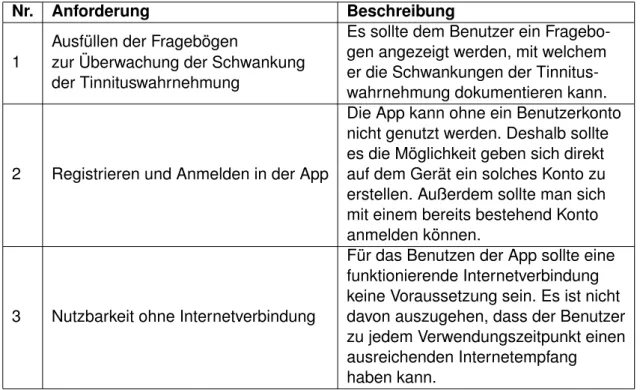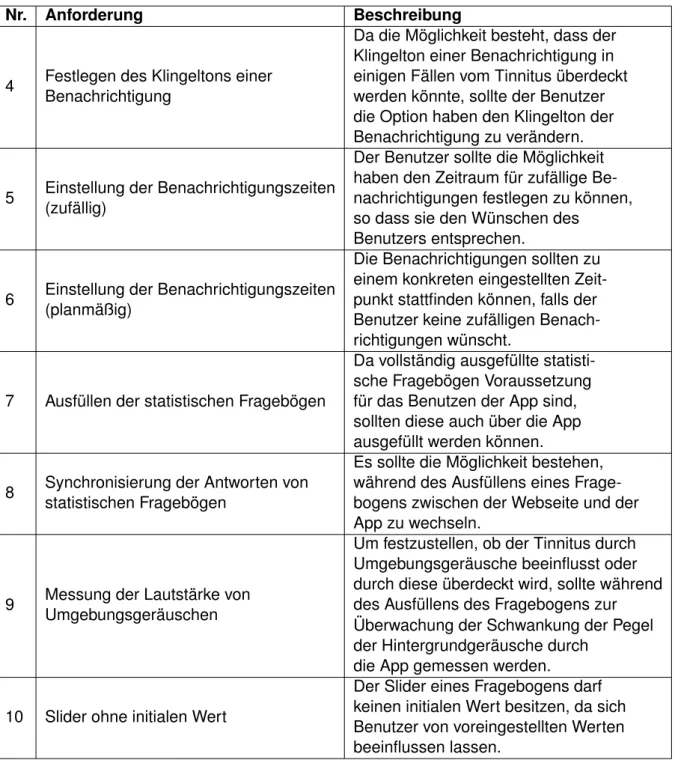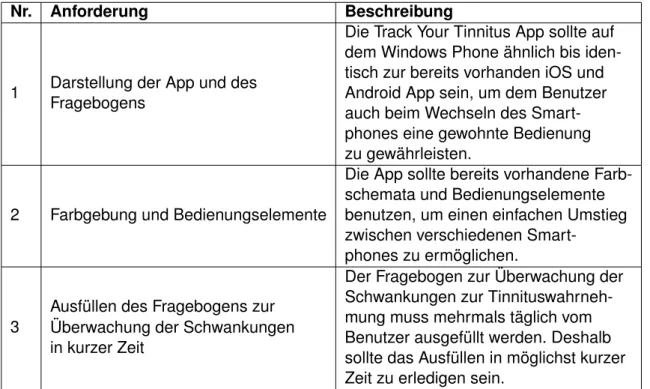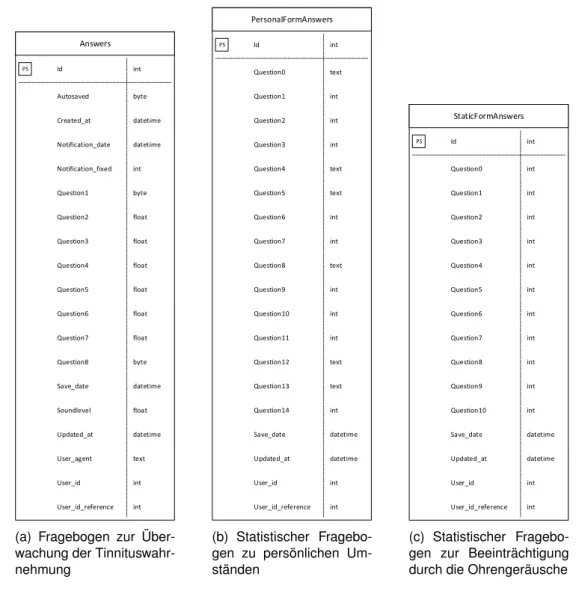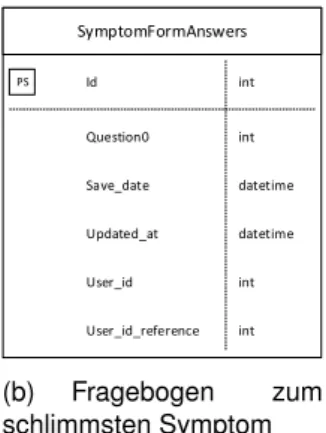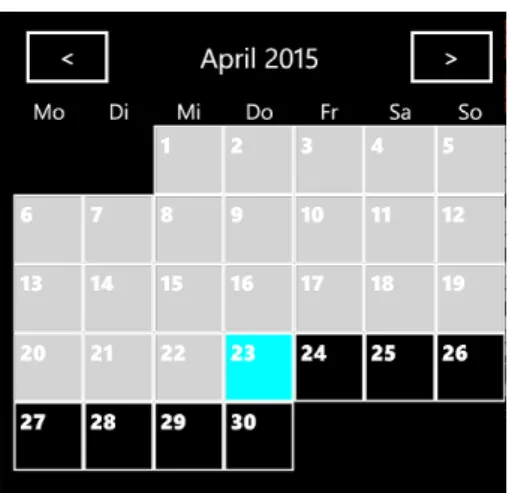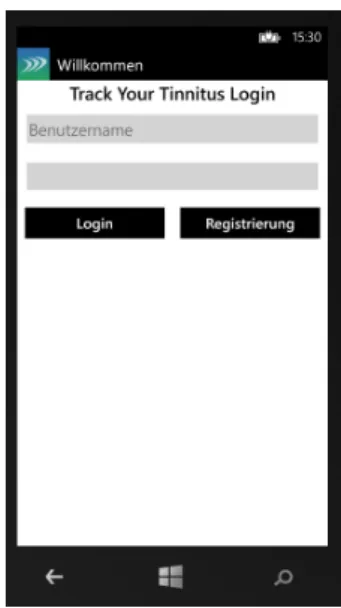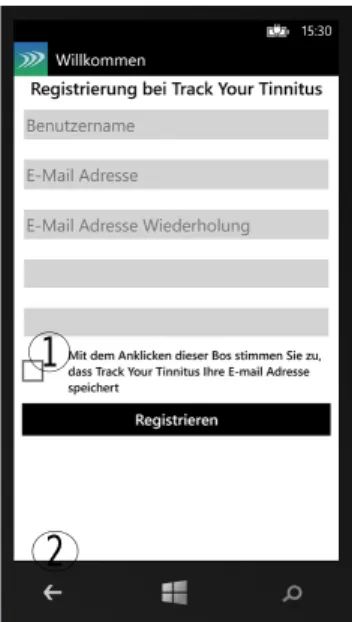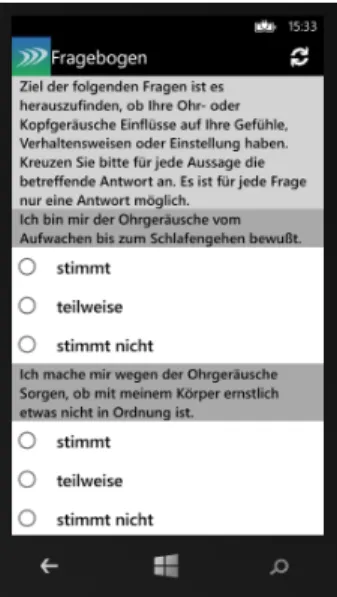Fakultät für
Ingenieurwissenschaften und Informatik
Institut für Datenbanken und Informationssysteme
Konzeption und Realisierung eines Konzepts zur mobilen Unterstützung Tinnitus-geschädigter Patienten am Bei- spiel des mobilen Betriebssystems Win- dows Phone
Bachelorarbeit an der Universität Ulm
Vorgelegt von:
Michael Klaus Meyer michael.meyer@uni-ulm.de
Gutachter:
Prof. Dr. Manfred Reichert
Betreuer:
Rüdiger Pryss
2015
Fassung 27. Mai 2015
Inhaltsverzeichnis
1 Einleitung 1
1.1 Tinnitus . . . 1
1.2 Motivation . . . 2
1.3 Aufbau der Arbeit . . . 2
2 Track Your Tinnitus 5 2.1 Vorstellung der Webseite . . . 5
2.2 Vorstellung der App . . . 6
3 Verwandte Arbeiten 7 4 Anforderungen 9 4.1 Funktionale Anforderungen . . . 9
4.2 Nichtfunktionale Anforderungen . . . 11
5 Architektur 13 5.1 Ablauf . . . 13
5.2 Datenstruktur . . . 14
5.3 Libraries . . . 17
5.3.1 Windows Phone Toolkit . . . 17
5.3.2 Windows Phone Calender Control . . . 18
5.4 Klassen der App . . . 19
6 Implementierung und Implementierungsaspekte 21 6.1 Benachrichtigungen in der App . . . 21
6.1.1 Remote oder Local Notification . . . 21
6.1.2 Alarm und Reminder . . . 22
6.1.3 Implementierung der Reminder . . . 22
6.1.4 Erzeugen der Benachrichtigungszeit . . . 24
Zufällige Benachrichtigung . . . 24
Benutzerdefinierte Benachrichtigung . . . 25
Inhaltsverzeichnis
6.2 Speichernutzung in der App . . . 26
6.2.1 Lokale SQL-Datenbank . . . 26
6.2.2 IsolatedStorageSettings . . . 28
7 Vorstellung der Anwendung 31 7.1 Anmeldung mit Benutzername und Kennwort . . . 31
7.2 Registrierung . . . 32
7.3 Statistische Fragebögen . . . 33
7.4 Hauptmenü . . . 34
7.5 Fragebogen zur Überwachung der Tinnituswahrnehmung . . . 35
7.6 Benachrichtigungseinstellungen und Einstellungen . . . 36
8 Abgleich der Anforderungen 39 8.1 Funktionale Anforderungen . . . 39
8.2 Nichtfunktionale Anforderungen . . . 40
9 Zusammenfassung und Ausblick 41 9.1 Zusammenfassung . . . 41
9.2 Ausblick . . . 42
Literaturverzeichnis 43
1 Einleitung
Im Rahmen dieses Kapitels soll zunächst geklärt werden, was ein Tinnitus ist und wie weit er in der Bevölkerung verbreitet ist. Danach folgt eine Beschreibung des Zusam- menhangs mit dem Track Your Tinnitus Projekt. Im Anschluss soll ein kurzer Überblick über den Inhalt und Aufbau dieser Arbeit gegeben werden.
1.1 Tinnitus
Mit dem Begriff Tinnitus wird ein Symptom bezeichnet, bei dem der Betroffene Töne und Geräusche wahrnimmt. Diese Töne und Geräusche haben keine erkennbare Ur- sache. Dabei sind zwei Arten des Tinnitus zu unterscheiden. Beim objektiven Tinnitus nimmt die betroffene Person Töne und Geräusche wahr, welche in ihrem eigenen Kör- per entstehen und dadurch messbar sind. Diese Art des Tinnitus tritt im Gegensatz zum subjektiven Tinnitus eher selten auf.
Vom subjektiven Tinnitus wird gesprochen, sollte der Betroffene Töne und Geräusche wahrnehmen, bei denen keine physikalische Ursache in der direkten Umgebung zum Betroffenen festgestellt werden kann. Dabei kann er in den unterschiedlichsten Formen auftreten. Diese Formen gehen von kaum wahrnehmbaren bis zu Lebens beeinflussen- den Tönen und Geräuschen. Diese Dauerbelastung kann die Betroffenen in Extremfäl- len bis zum Selbstmord treiben. Tinnitus tritt häufig auf, wenn betroffene einen Gehör- verlust erleiden, zum Beispiel durch Knalltraumata oder zunehmendes Alter. In vielen Fällen ist es jedoch nicht möglich eine konkrete Ursache festzustellen [11].
Die Herausforderung beim subjektiven Tinnitus stellt dabei vor allem das Messen dar.
Da der subjektive Tinnitus nicht mit einer konkreten Quelle verbunden werden kann, ist es nur dem Betroffenen möglich über den Tinnitus zu berichten.
1 Einleitung
1.2 Motivation
Da der Tinnitus und dessen Zustand nur vom Betroffenen wahrgenommen und festge- halten werden kann, sind genaue Messungen schwierig. Gleichzeitig kann die Wahr- nehmung des Tinnitus im Verlauf des Tages Schwankungen unterliegen, welche auch bei chronischem Tinnitus auftreten können. Diese Schwankungen können durch ver- schiedene Umstände, wie zum Beispiel Stress und Umgebungsgeräusche, stärker oder schwächer werden. Betroffenen ist es jedoch meistens möglich eine relativ akkurate Einschätzung dieser Schwankungen zu liefern.
Aufgrund dieser Tatsachen ist das Track Your Tinnitus Projekt entstanden. Dieses soll es ermöglichen diese Schwankungen zu dokumentieren und sie mit der Umgebung und der Tätigkeit des Betroffenen in Verbindung zu bringen. Die hierbei erfassten Daten zudem können mit einem behandelnden Arzt oder Therapeuten besprochen werden.
Im Rahmen dieses Projekts, stehen dem Betroffenen eine Webseite und eine App für iOS und Android zur Verfügung, welche in Kapitel 2.1 und 2.2 vorgestellt werden. Ein ähnliches Prinzip, wie in diesem Projekt, wurde bereits in einer Studie verwendet [6].
In dieser wurde den Teilnehmern ein PDA mit einer Anwendung zu Verfügung gestellt, welcher die Teilnehmer viermal am Tag einen Fragebogen ausfüllen ließ.
Bisher wurde im Projekt Track Your Tinnitus das BetriebssystemWindows Phone noch nicht berücksichtigt. Da jedoch immer mehr Nutzer von Smartphones auch zu Smart- phones mit dem Betriebssystem Windows Phone wechseln, soll das Projekt nun um eine Windows Phone App erweitert werden. Die Entwicklung dieser App ist das Ziel dieser Arbeit.
1.3 Aufbau der Arbeit
Im zweiten Kapitel wird nun ein genauerer Einblick in das Track Your Tinnitus Projekt und dessen Möglichkeiten gegeben. Hierbei stehen vor allem die Webseite und die iOS und Android App im Vordergrund.
1.3 Aufbau der Arbeit Anschließend werden in Kapitel 4 die konkreten Anforderungen an dieWindows Phone App vorgestellt. Es sollen dabei sowohl die funktionalen, als auch die nicht-funktionalen Anforderungen genau definiert werden.
Kapitel 5 beschreibt die Architektur der entwickelten App. Hierzu werden sowohl die Ablaufdiagramme, als auch Informationen über die verwendeten Libraries gegeben.
In Kapitel 6 wird die Implementierung der App erläutert. Bei diesem Teil der Arbeit wurde der Schwerpunkt auf die Implementierung der Benachrichtigung und der Speicherung der Daten gelegt.
Im Anschluss erfolgt eine Vorstellung der App in Kapitel 7. Hier werden die Funktionen der App erklärt und die verschiedenen Ansichten gezeigt.
Kapitel 8 beinhaltet den Abgleich der Anforderungen mit dem aktuellen Entwicklungs- stand der App. Der Abgleich findet in tabellarischer Form statt und ist in funktionale und nicht-funktionale Anforderungen gegliedert.
Am Ende wird in Kapitel 9 eine Zusammenfassung der Arbeit geliefert. Diese gibt einen Überblick über die einzelnen Aspekte der Arbeit und liefert einen Ausblick auf mögliche Verbesserungen.
1 Einleitung
2 Track Your Tinnitus
In diesem Kapitel wird das Track Your Tinnitus Projekt näher beleuchtet. Hierbei werden zunächst die Webseite und die vorhandenen Funktionen erläutert. Im zweiten Teil sollen die Möglichkeiten der App veranschaulicht werden.
2.1 Vorstellung der Webseite
Track Your Tinnitus ist ein Forschungsprojekt, welches aus verschiedenen Teilen be- steht. Hierfür wurde zunächst eine Webseite erstellt, die als Informationsquelle für inter- essierte Tinnituspatienten dient. Diese ist die Anlaufstelle für neue Benutzer, wenn sie sich registrieren wollen und bietet darüber hinaus die Möglichkeit Benutzer, Gruppen und statistische Fragebögen zu verwalten. Zudem können auf der Webseite statisti- schen Fragebögen ausgefüllt und deren Ergebnisse betrachtet werden. Des Weiteren werden auf ihr detaillierte Informationen über das Projekt zur Verfügung gestellt.
Auf der Startseite werden dem Benutzer die ersten Schritte erklärt, um mit der Über- wachung seiner Tinnituswahrnehmung und deren Schwankungen zu beginnen. Hierzu wird dem Benutzer der Link zur Registrierung, sowie ein Link zu der App auf den unter- schiedlichen Betriebssystemen angezeigt. Des Weiteren bietet es ihm die Möglichkeit einfach auf Informationen über das Projekt und die Datenschutzbestimmungen zuzu- greifen.
Der Benutzerbereich bietet Einsicht in die statistischen Fragebögen, die der Benutzer beantwortet hat und noch ausfüllen kann. Diese werden in einer Übersicht mit zusätz- lichen Fortschrittsbalken angezeigt, welche durch ihre Füllmenge und Farbe Auskunft über die Menge an bereits beantworteten Fragen liefern. Zusätzlich können in einem weiteren Reiter Therapien, sowie wie deren Form und Dauer eingetragen werden. Wei- ter können hier die Daten der App betrachtet, sowie Benachrichtigungen eingesehen werden. Außerdem besteht die Möglichkeit verschiedene Einstellungen wie Benutzer- name und Newsletter zu ändern oder den gesamten Account zu löschen.
2 Track Your Tinnitus
2.2 Vorstellung der App
Um die Schwankungen der Tinnituswahrnehmung zu überwachen, wurde eine App für iOS und Android entwickelt. Diese setzt sich aus verschiedene Funktionen zusammen, die im Folgenden näher erläutert werden.
Nach der Anmeldung wird dem Benutzer der Zugriff auf seine statistischen Fragebögen ermöglicht. Diese könne zusätzlich zur Webseite auch innerhalb der App beantwortet werden. Dem Benutzer bleibt es hierbei überlassen, ob er die Fragebögen in der App oder auf der Webseite beantworten möchte, jedoch müssen diese Fragebögen vollstän- dig ausgefüllt sein, bevor mit der Überwachungen begonnen werden kann.
Den Hauptteil der App stellt der Fragebogen zur Überwachung dar. Dieser wird beim Öffnen der App oder durch Interaktion mit einer Benachrichtigung angezeigt. Durch die- sen Fragebogen wird, zu unterschiedlichen Zeiten, der Zustand des Tinnitus abgefragt.
Die Fragen werden vorwiegend durch Regler beantwortet, mit denen der Betroffene zum Beispiel Auskunft über Intensität des Tinnitus geben kann.
Als weitere Option ist es dem Benutzer möglich Benachrichtigungen zu konfigurieren.
Diese können entweder fest über einen bereitgestellten Kalender eingestellt werden oder der Benutzer wird zufällig innerhalb von eigens festgelegten Zeiträumen dazu auf- gefordert den Fragebogen auszufüllen, um möglichst verschiedene Situationen bei der Ausfüllung des Fragebogens zu haben. Innerhalb der Einstellungen kann der Benutzer einen Klingelton für die Benachrichtigungen festlegen. Außerdem wird innerhalb der Ein- stellungen die Geräuschmessung während des Ausfüllens des Fragebogens deaktiviert oder aktiviert.
Im Ergebnisbereich der App werden die bisher gesammelten Daten aus den Fragebö- gen mit Hilfe von Diagrammen visualisiert. Hierbei erhält der Benutzer eine Übersicht über die einzelnen Abschnitte wie beispielsweise Stärke des Tinnitus und Belastungs- faktoren. Des Weiteren werden die Ergebnisse in einer Timeline dargestellt, bei der man jeweils die Ergebnisse, pro Fragebogen zusammengefasst, betrachten kann.
3 Verwandte Arbeiten
In diesem Kapitel sollen andere Arbeiten kurz vorgestellt werden, welche sich ebenfalls mit dem Thema Tinnitus beschäftigen. Hierbei werden jedoch nur Arbeiten und Projekte aufgeführt, die dabei auch versuchen das BetriebssystemWindows Phonein ihre Hilfe für Tinnitus Patienten mit einzubeziehen.
Der Anteil an Anwendungen auf demWindows PhoneBetriebssystem, die sich mit dem Tinnitus beschäftigen, ist sehr gering. Zum Zeitpunkt des Verfassens dieser Arbeit be- läuft sich die Anzahl auf ungefähr 15 Anwendungen. Der größte Teil dieser Anwendun- gen konzentriert sich vorwiegend auf das Therapieren des Tinnitus. Hierbei setzen sie auf die Klangtherapie, bei welcher mit akustischen Schwingungen, wie zum Beispiel Tönen, Geräuschen und Musik, gearbeitet wird. Einige Beispiele, die ausschließlich für Tinnitusbetroffene entwickelt wurden, sindWhite Noise[3],Tinnitus[4],NoizeMaker[28]
undTinnitus Cure[10].
Die einfachsten Anwendungen bieten dem Benutzer eine ausführliche und wohl geord- nete Bibliothek an Informationen über den Tinnitus. Die Informationen reichen dabei von der Grundfrage, was ein Tinnitus überhaupt ist, bis hin zu Möglichkeiten der Eigenbe- handlung. Andere einfach gehaltene Anwendungen bieten die Möglichkeit verschiedene Hintergrundgeräusche abzuspielen. Hierbei wird versucht für den Benutzer eine beruhi- gende Umgebung durch Vogelgezwitscher oder Meeresrauschen zu erzeugen. Dadurch soll der Benutzer ein ausgeprägtes Entspannungsgefühl, sowie eine Abschwächung des Stresslevels erfahren.
Weiterführende Anwendungen bieten zusätzlich zu verschiedenen Hintergrundgeräu- schen die Möglichkeit einen Therapieplan auszuwählen und diesen zu verwalten. Hier- bei wird der Benutzer mehrmals täglich aufgefordert sich in einer ruhigen Umgebungen zu entspannen, um dann über eine festgesetzte Zeitspanne verschiedenen beruhigen- den Klängen zu lauschen. Die Häufigkeit und Dauer werden dabei von der Anwendung festgelegt und festgehalten, wodurch dem Benutzer ein Überblick über seinen Therapie- verlauf gegeben werden kann. Einige Anwendungen bieten dabei zusätzlich die Mög- lichkeit eigene Musik für die Therapie zu nutzen. Diese wird dann vor dem Abspielen
3 Verwandte Arbeiten
durch verschiedene Filter bearbeitet, um störende oder stresserzeugende Töne und Tonlagen zu entfernen.
Die im vorherigen Abschnitt behandelten Anwendungen stellen einen Überblick über die bisher vorhandenen Möglichkeiten für Tinnitus-Betroffene mit einemWindows Pho- ne Smartphone dar. Im Anschluss an Nachforschungen über die vorhandenen Mög- lichkeiten wurde nach bisher nur theoretischen bzw. schriftlich festgehaltenen Arbeiten gesucht. Diese beschränkten sich zum Zeitpunkt des Verfassens dieser Arbeit jedoch auf ein Minimum. Abgesehen von Projekten und Forschungen zum Tinnitus in rein medi- zinischer Herangehensweise wurden weder Projekte mit Unterstützung von Apps noch solche veröffentlicht, die ausschließlich auf dem Betriebssystem Windows Phone An- wendungen basieren. Es gibt jedoch verschiedene Arbeiten, welche sich mit klinisch und psychologischen Studien auf dem Smartphone befassen. In diesen werden unter anderem verschiedene Methoden zur Datenerfassung mit Hilfe von Smartphones in Stu- dien beschrieben. [24, 26, 20, 25, 8, 2, 27, 23, 5, 9, 1]
4 Anforderungen
Dieses Kapitel beschreibt die gestellten Anforderungen an die Track Your Tinnitus App unter dem BetriebssystemWindows Phone. Hierbei wurden die Anforderungen in funk- tionale und nicht-funktionale Anforderungen aufgeteilt.
4.1 Funktionale Anforderungen
Funktionale Anforderungen beschreiben die wichtigsten Funktionen einer Anwendung, die dem Benutzer zur Verfügung stehen sollen. Diese werden in der folgenden Tabelle aufgeführt und näher erläutert.
Nr. Anforderung Beschreibung
1
Ausfüllen der Fragebögen
zur Überwachung der Schwankung der Tinnituswahrnehmung
Es sollte dem Benutzer ein Fragebo- gen angezeigt werden, mit welchem er die Schwankungen der Tinnitus- wahrnehmung dokumentieren kann.
2 Registrieren und Anmelden in der App
Die App kann ohne ein Benutzerkonto nicht genutzt werden. Deshalb sollte es die Möglichkeit geben sich direkt auf dem Gerät ein solches Konto zu erstellen. Außerdem sollte man sich mit einem bereits bestehend Konto anmelden können.
3 Nutzbarkeit ohne Internetverbindung
Für das Benutzen der App sollte eine funktionierende Internetverbindung keine Voraussetzung sein. Es ist nicht davon auszugehen, dass der Benutzer zu jedem Verwendungszeitpunkt einen ausreichenden Internetempfang haben kann.
Tabelle 4.1: Tabellenübersicht der funktionalen Anforderungen
4 Anforderungen
Nr. Anforderung Beschreibung
4 Festlegen des Klingeltons einer Benachrichtigung
Da die Möglichkeit besteht, dass der Klingelton einer Benachrichtigung in einigen Fällen vom Tinnitus überdeckt werden könnte, sollte der Benutzer die Option haben den Klingelton der Benachrichtigung zu verändern.
5 Einstellung der Benachrichtigungszeiten (zufällig)
Der Benutzer sollte die Möglichkeit haben den Zeitraum für zufällige Be- nachrichtigungen festlegen zu können, so dass sie den Wünschen des
Benutzers entsprechen.
6 Einstellung der Benachrichtigungszeiten (planmäßig)
Die Benachrichtigungen sollten zu einem konkreten eingestellten Zeit- punkt stattfinden können, falls der Benutzer keine zufälligen Benach- richtigungen wünscht.
7 Ausfüllen der statistischen Fragebögen
Da vollständig ausgefüllte statisti- sche Fragebögen Voraussetzung für das Benutzen der App sind, sollten diese auch über die App ausgefüllt werden können.
8 Synchronisierung der Antworten von statistischen Fragebögen
Es sollte die Möglichkeit bestehen, während des Ausfüllens eines Frage- bogens zwischen der Webseite und der App zu wechseln.
9 Messung der Lautstärke von Umgebungsgeräuschen
Um festzustellen, ob der Tinnitus durch Umgebungsgeräusche beeinflusst oder durch diese überdeckt wird, sollte während des Ausfüllens des Fragebogens zur Überwachung der Schwankung der Pegel der Hintergrundgeräusche durch
die App gemessen werden.
10 Slider ohne initialen Wert
Der Slider eines Fragebogens darf keinen initialen Wert besitzen, da sich Benutzer von voreingestellten Werten beeinflussen lassen.
Tabelle 4.2: Tabellenübersicht der funktionalen Anforderungen
4.2 Nichtfunktionale Anforderungen
4.2 Nichtfunktionale Anforderungen
Der folgende Abschnitt umfasst die nicht-funktionalen Anforderungen der Anwendung zusammengefasst in einer Tabelle. Diese definieren die Anforderung an die Anwendung hinsichtlich des Aussehens und der Handhabung.
Nr. Anforderung Beschreibung
1 Darstellung der App und des Fragebogens
Die Track Your Tinnitus App sollte auf dem Windows Phone ähnlich bis iden- tisch zur bereits vorhanden iOS und Android App sein, um dem Benutzer auch beim Wechseln des Smart- phones eine gewohnte Bedienung zu gewährleisten.
2 Farbgebung und Bedienungselemente
Die App sollte bereits vorhandene Farb- schemata und Bedienungselemente benutzen, um einen einfachen Umstieg zwischen verschiedenen Smart-
phones zu ermöglichen.
3
Ausfüllen des Fragebogens zur Überwachung der Schwankungen in kurzer Zeit
Der Fragebogen zur Überwachung der Schwankungen zur Tinnituswahrneh- mung muss mehrmals täglich vom Benutzer ausgefüllt werden. Deshalb sollte das Ausfüllen in möglichst kurzer Zeit zu erledigen sein.
Tabelle 4.3: Tabellenübersicht der nicht-funktionalen Anforderungen
4 Anforderungen
5 Architektur
In diesem Kapitel wird die Architektur der Track Your Tinnitus App fürWindows Phone beschrieben. Zuerst wird ein typischer Ablauf der App und ihrer Funktionen gezeigt, auf welchen eine Beschreibung der Datenstruktur folgt. Im Anschluss daran werden die verwendeten Libraries erklärt, bevor am Ende des Kapitels das Klassendiagramm der App vorgestellt wird.
5.1 Ablauf
Im folgenden Abschnitt wird ein typischer Ablauf bei der Benutzung der App erläutert und in Abbildung 5.1 gezeigt. Zur Überwachung der Schwankung der Tinnituswahrneh- mung mit Hilfe der App wird ein Benutzerkonto vorausgesetzt. Hierzu wird dem Be- nutzer die Möglichkeit geboten ein Benutzerkonto zu registrieren, mit welchem er sich auch nach der Bestätigung der E-Mail Adresse anmelden kann. Sollte der Benutzer bereits ein Benutzerkonto besitzen ist es auch möglich sich direkt einzuloggen. Nach dem erfolgreichen Login überprüft die App, ob alle statistischen Fragebögen vollstän- dig beantwortet wurden. Falls sie noch nicht beantwortet wurden, müssen diese zwin- gend ausgefüllt werden, da sonst keine Überwachung der Schwankungen möglich ist.
Im Anschluss kann der Benutzer auswählen, ob er die Benachrichtigungseinstellungen überprüfen will. Sollte er diese überprüfen wollen, werden die Benachrichtigungseinstel- lungen geöffnet. Falls er dies nicht möchte wird für den Benutzer direkt der Fragebogen zur Überwachung der Schwankungen der Tinnituswahrnehmung geöffnet.
Vom Fragebogen zur Überwachung der Tinnituswahrnehmung aus lässt sich das Haupt- menü öffnen, mit welchem man in alle Bereiche der App navigieren kann. Dadurch lassen sich die Benachrichtigungszeiten einstellen, sowie generelle Einstellungen, wie Privatsphäreeinstellungen, vornehmen. Sollten Benachrichtigungen eingestellt worden sein, wird der Benutzer beim Klicken der Benachrichtigung direkt zum Fragebogen zur Überwachung der Schwankungen der Tinnnituswahrnehmung geleitet.
5 Architektur
App starten
Login in der App
Registrierung in der
Kein Account vorhanden App
Account vorhanden
E-Mail Adresse bestätigen
Nicht alle statistischen Fragebögen ausgefüllt
Statistische Fragebögen ausfüllen
Alle statistischen Fragebögen ausgefüllt
Login in der App
Benachrichtigungszei ten einstellen
Standart Fragebogen beantworten
Benachrichtigungseinstellungen anzeigen
Ergebnisse anzeigen
Einstellungen Hauptmenü
Benachrichtigung
Benachrichtigungseinstellungen nicht anzeigen
Benachrichtigungen eingestellt
Benachrichtigungen nicht eingestellt
Abbildung 5.1: Ablaufdiagramm
5.2 Datenstruktur
Für die lokale Datenstruktur der Track Your Tinnitus App wurde ein SQL Server Com- pact [16] verwendet. Die Implementierung der App benutzt zusätzlich den IsolatedSto- rageSettings [14], um benutzerspezifische Daten zu speichern (siehe Kapitel 6.2). In Abbildung 5.2 ist die Datenstruktur des Fragebogen zur Überwachung der Tinnituswahr- nehmung (vgl. Abbildung 5.2a) und die Datenstruktur für die statistischen Fragebögen (vgl. Abbildung 5.2b und c) dargestellt.
5.2 Datenstruktur gespeichert werden. MitAutosaved wird festgehalten, ob die Antworten des Fragebo- gens vom Benutzer oder automatisch gespeichert wurden. Zusätzlich zum Zeitstem- pel für das Erzeugen des Fragebogens Created_at und dem Zeitpunkt der Aktualisie- rung Updated_at, wird ein Zeitstempel Save_date gespeichert. Dieser gibt an, wann der Benutzer die Antworten gespeichert hat. Falls ein Benutzer den Fragebogen auf- grund einer Benachrichtigung ausfüllt, wird der Zeitpunkt der BenachrichtigungNotifi- cation_datefestgehalten. Des Weiteren wird inNotification_fixed abgespeichert, ob der Benutzer den Benachrichtigungszeitpunkt festgelegt hat. In Soundlevel wird die Laut- stärke der Umgebungsgeräusche gesichert, falls dies vom Benutzer erlaubt wurde. Das Feld User_agent beinhaltet Informationen über das Geräte (Hersteller und Modellbe- zeichnung), sowie die Version des Betriebssystems und Versionsnummer der App. Für die Zuordnung wird aus dem IsolatedStorageSetting die Benutzer-ID in den Feldern user_id unduser_id_reference gespeichert.
Die Datenstruktur der statistischen Fragebögen ist in einem ähnlichen Format gehal- ten, hier werden die Antworten der Fragen in den FeldernQuestion0-Question14bzw.
Question0-Question10abgespeichert. Die ZeitstempelSave_dateundUpdated_athal- ten fest, wann der Fragebogen gesichert bzw. zuletzt aktualisiert wurde. Auch bei der Datenstruktur des Fragebogens nach dem schlimmsten Symptom wurde dieses Sche- ma benutzt (vgl. Abbildung 5.3b).
5 Architektur
Answers
Id int
PS
Autosaved byte
Created_at datetime
Notification_date datetime
Notification_fixed int
Question1 byte
Question2 float
Question3 float
Question4 float
Question5 float
Question6 float
Question7 float
Question8 byte
Save_date datetime
Soundlevel float
Updated_at datetime
User_agent text
User_id int
User_id_reference int
(a) Fragebogen zur Über- wachung der Tinnituswahr- nehmung
PersonalFormAnswers
Id int
PS
Question0 text
Question1 int
Question2 int
Question3 int
Question4 text
Question5 text
Question6 int
Question7 int
Question8 text
Save_date datetime
Updated_at datetime
User_id int
User_id_reference int
Question9 int
Question10 int
Question11 int
Question12 text
Question13 text
Question14 int
(b) Statistischer Fragebo- gen zu persönlichen Um- ständen
StaticFormAnswers
Id int
PS
Question0 int
Question1 int
Question2 int
Question3 int
Question4 int
Question5 int
Question6 int
Question7 int
Question8 int
Save_date datetime
Updated_at datetime
User_id int
User_id_reference int
Question9 int
Question10 int
(c) Statistischer Fragebo- gen zur Beeinträchtigung durch die Ohrengeräusche
Abbildung 5.2: Ansicht der Datenstruktur
Die Datenstruktur für das Speichern der benutzerdefinierten Benachrichtigungen wurde in zwei Felder aufgeteilt,Id und Date. Beide Felder wurden als Primärschlüssel dekla- riert, um Eindeutigkeit der Termine, sowie einen schnellen Zugriff auf die Termine zu gewährleisten. Dabei wird das FeldDateals Zeitstempel gespeichert, welcher den Be- nachrichtigungszeitpunkt darstellt.
5.3 Libraries
ReminderData
Id int
PS
Date datetime
PS
(a) Benutzerdefinierte Be- nachrichtigung
SymptomFormAnswers
Id int
PS
Question0 int
Save_date datetime
Updated_at datetime
User_id int
User_id_reference int
(b) Fragebogen zum schlimmsten Symptom
Abbildung 5.3: Ansicht der Datenstruktur
5.3 Libraries
Während der Entwicklung der App traten Aufgrund der spezifischen Anforderungen ver- schiedene Problemstellungen auf, welche nicht durch die vorhandenen Möglichkeiten vollständig gelöst werden konnten. Aufgrund dessen wurden verschieden Libraries ein- gebunden, welche im folgenden Abschnitt näher erläutert werden.
5.3.1 Windows Phone Toolkit
Das Windows Phone Toolkit stellt Entwicklern eine große Sammlung an Controllern zur Verfügung, mit deren Hilfe eine konsistente Oberfläche bei Windows Phone Apps erzeugt werden kann.
Die wichtigsten beiden Controller aus dieser Library, welche bei der Entwicklung der App verwendet wurden, sind der Time- bzw. DatePicker und der ToggleSwitch. Diese sind in der Abbildung 5.4 (a) und (b) zu sehen.
(a)ToggleSwitch (b)Date-/TimePicker
Abbildung 5.4: Verwendeter ToggleSwitch und Date-/TimePicker
5 Architektur
Der Picker bildet dabei eine einfache und übersichtliche Ansicht zur Auswahl der Zeit bzw. des Datums. Hierbei werden die Uhrzeit und das Datum zunächst in einer aus- wählbaren Standartansicht dargestellt und eine übersichtliche Methode bei der Auswahl einer Uhrzeit bzw. des Datums ermöglicht, siehe Abbildung 5.5.
Abbildung 5.5: Ansicht der Zeitauswahl
Der ToggleSwitch bietet eine für den Benutzer einfache und schnelle Darstellung eines einfach An/Aus-Buttons, welcher bei der App benutzt wurde, um eine möglichst ähnliche Darstellung zur iOS und Android App zu erzielen.
5.3.2 Windows Phone Calender Control
Mit derWindows Phone Calender Controlwird dem Entwickler eine einfache Möglichkeit zur Bereitstellung eines Kalenders innerhalb einer App gegeben.
Der durch diese Library bereitgestellte Kalender bietet eine Auswahl des Datums an, so- wie das farbliche Markieren von bestimmten Daten, siehe Abbildung 5.6. Jedoch besitzt der Kalender Restriktionen, weshalb er nicht vollständig den Anforderung entspricht.
Der Kalender bietet zum Zeitpunkt der Arbeit keine Möglichkeit einer Wochen- oder Ta- gesansicht. Des Weiteren ist eine Änderung der Größe und Ansicht des Kalenders nicht möglich. Eine Alternative wurde zum Zeitpunkt der Arbeit nicht gefunden.
5.4 Klassen der App
Abbildung 5.6: Ansicht des Kalenders mit verschiedenen Farben
5.4 Klassen der App
Durch die Möglichkeiten desModel View ViewModel Konzepts [29] besteht jede Ansicht der Track Your Tinnitus App aus einerXAML-Datei und der dazugehörigen Klasse. Aus diesem Grund wurde bei der Implementierung keine große Vererbungsstruktur zwischen den Klassen verwendet. In Abbildung 5.7 sind alle Klassen der App dargestellt. Die Klas- seMainPageist für die Darstellung des Fragebogen zur Überwachung der Schwankun- gen der Tinnituswahrnehmung verantwortlich und wird als erstes aufgerufen, wenn die App geöffnet wird.
Sollte sich der Benutzer noch nicht eingeloggt oder nicht alle statistischen Fragebögen beantwortet haben, wird er direkt zu den entsprechenden Klassen weitergeleitet. Die Klasse Login zeigt ein Formular zur Anmeldung in der App und bietet dem Benutzer die Möglichkeit zum Registrierungsformular zu wechseln. Die KlasseRegistrationbietet dem Benutzer ein Formular zum Erstellen eines Benutzerkontos an und umfasst Me- thoden zur Überprüfung der eingegebenen Daten, sowie zum Übertragen der Daten an den Server.
Die KlassenStaticForm,PersonalFormundSymptomFormsind für die Darstellung der statistischen Fragebögen verantwortlich. Des Weiteren bieten sie Methoden zur Verar- beitung und Synchronisierung der Antworten der statistischen Fragebögen.
Mit der Klasse Countdown wird der Countdown für das Schließen der App nach er- folgreichem Speichern des Antworten des Fragebogens zur Überwachung der Tinnitus- wahrnehmung dargestellt. Zusätzlich beinhaltet Sie eine Methode zum Schließen der App.
5 Architektur
Die Klassen Options und NotificationOptions erzeugen die Ansicht für die Einstellun- gen und Benachrichtigungseinstellungen. Außerdem werden Methoden bereitgestellt, mit denen die aktuellen Einstellungen gespeichert und geladen werden. Zusätzlich wer- den Einstellungen für anderen Ansichten, falls nötig, aktualisiert und bei Bedarf zufällige Benachrichtigungen erzeugt.
Der Kalender für die benutzerdefinierten Benachrichtigungen wird von der Klasse Ca- lender dargestellt. Die Klasse beinhaltet nur eine Methode zum Auswählen eines Tages für eine Benachrichtigung. Mit Hilfe der Klasse Colorconverter werden innerhalb des Kalenders die Tage farblich voneinander abgesetzt.
Die KlasseUserNotificationist für das Speichern und Anzeigen von benutzerdefinierten Benachrichtigungen zuständig und bietet zusätzlich Methoden zum Löschen von bereits erstellten Benachrichtigungen.
Die KlassenAnswersundReminderDatasind Teilklassen der KlasseDatabaseContext.
Sie bieten Methoden zum Interagieren mit den jeweiligen Tabellen innerhalb der lokalen SQL-Datenbank an. Die KlasseDatabaseContext bildet die Verbindung zwischen App und Datenbank. Sie beinhaltet Methoden zur Überprüfung der Verbindung, sowie zur Verwaltung der Datenbank an.
Calender
Answers
Colorconverter
Countdown
DatabaseContext
Login MainPage
NotificationOptions Options
Registration
ReminderData StaticForm
UserNotification PersonalForm
SymptomForm
6 Implementierung und Implementierungsaspekte
Im folgenden Kapitel werden verschiedene Aspekte der Implementierung bei der Ent- wicklung der Track Your Tinnitus App näher betrachtet. Hierbei soll zunächst die Im- plementierung der Benachrichtigungen näher erläutert werden. Anschließend wird die Speichernutzung innerhalb der App beschrieben. Dazu gehören die Ergebnisse der Fra- gebögen, sowie die vom Benutzer gewählten Einstellungen.
6.1 Benachrichtigungen in der App
Die wichtigste Funktion der Track Your Tinnitus App stellt das Ausfüllen der Fragebö- gen zur Überwachung der Schwankungen der Tinnituswahrnehmung dar. Dazu soll der Benutzer möglichst in unregelmäßigen Abständen zum Ausfüllen des Fragebogens auf- gefordert werden. Das bietet die Möglichkeit die Schwankungen über einen großen Zeit- raum umfassend aufzuzeichnen. Zur Benachrichtigung des Benutzers, während die App im Hintergrund ausgeführt wird, bietet das Betriebssystem Windows Phone, wie auch iOS und Android, verschieden Möglichkeiten. Diese Möglichkeiten sollen in den folgen- den Abschnitten näher erläutert werden.
6.1.1 Remote oder Local Notification
Windows Phonebietet dem Entwickler unterschiedliche Möglichkeiten zur Benachrich- tigung des Benutzers. Diese können generell in Remote Notifications und Local Notifi- cations eingeteilt werden.
Die Remote Notifications werden über das Internet über einen Server an das jeweilige Geräte gesendet und erfordern daher eine funktionierende Internetverbindung. Der Vor- teil besteht dabei darin, dass die Informationen auf dem Server den Inhalt der Benach- richtigung bestimmen. Diese Benachrichtigungen werden hierbei auf Windows Phone durch denMicrosoft Push Notification Servicebereitgestellt. Diese können dabei zusätz-
6 Implementierung und Implementierungsaspekte
lich in ihrer Darstellung entweder als Push- oder Tile Notifications präsentiert werden.
[15]
Die Local Notifications werden im Gegensatz zu den Remote Notifications auf dem Geräte geplant und bereitgestellt, auf welchem sich die Anwendung befindet. Daher werden für diese keine Internetverbindung benötigt, jedoch müssen die Inhalte der Be- nachrichtigungen bereits bei der Entwicklung weitestgehend festgelegt werden. Auf dem Windows Phone werden hierfürAlarm und Reminder bereitgestellt, welche im folgen- den Abschnitt näher erläutert werden sollen. [13]
Da eine funktionierende Internetverbindung keine Voraussetzung für das Nutzen der Track Your Tinnitus App darstellen soll, wurde bei der Entwicklung eine Local Notification genutzt.
6.1.2 Alarm und Reminder
Ein Alarm ist eine Benachrichtigungsfunktion, bei welcher einem Benutzer eine Benach- richtigung mit einem variablen Titel geboten wird. Zum Benachrichtigungszeitpunkt wird dabei gleichzeitig zum Anzeigen des Alarms ein über die App einstellbarer Klingelton abgespielt. Dieser wird mit zunehmender Dauer immer lauter. Außerdem hat der Benut- zer die Möglichkeit den Alarm auszuschalten oder die Schlummerfunktion zu aktivieren.
Diese ist dabei bei dem Alarm immer auf 9 Minuten festgesetzt.
Ein Reminder bietet neben einem variablen Titel zusätzlich die Möglichkeit der Benach- richtigung einen kurzen Text hinzuzufügen. Dieser wird dann zum Benachrichtigungs- zeitpunkt ebenfalls angezeigt. Im Gegensatz zum Alarm kann bei einem Reminder der Klingelton jedoch nicht über die App festgelegt werden. Für Reminder ist dieser durch das Gerät festgelegt. Der Klingelton hat dabei Ähnlichkeit mit der Funktionsweise eines SMS-Klingeltons. Auch der Reminder bietet ein Ausschalten, sowie eine Schlummer- funktion an. Die Zeit für die Schlummerfunktion ist dabei aber variabel einstellbar.
Aufgrund der Eigenschaften des Reminders wurde dieser als Benachrichtigungsfunktion für die App gewählt.
6.1.3 Implementierung der Reminder
6.1 Benachrichtigungen in der App 1. Mit der MethoderemoveReminder (Zeile 3) wird überprüft, ob ein alter Reminder
vorhanden ist und dieser dann entfernt.
2. Damit gesichert ist, dass der Benutzer auch benachrichtigt werden will, wird dies zusätzlich durch dieif-Abfrage (Zeile 4) überprüft.
3. Zunächst wird dann ein Reminder-Objekt erstellt (Zeile 6).
4. Durch die EigenschaftBeginTimewird dem Reminder eine Anfangszeit zugewie- sen, welche durch die Methode createReminderTimeerzeugt wird. Die Methode createReminderTimeerzeugt anhand der Benachrichtigungseinstellungen die An- fangzszeit und wird in Abschnitt 6.1.4 näher erläutert. Die EigenschaftExpiration- Time legt fest, nach welchem Zeitraum die Benachrichtigung ausläuft, sollte der Benutzer nicht reagieren.
5. Der Titel und Inhalt der Benachrichtigung werden durch die Eigenschaften Title undContent festgelegt (Zeile 10 - 11).
6. Mit der EigenschaftNavigationUri (Zeile 12) wird festgelegt, zu welchem Abschnitt der App der Benutzer weitergeleitet wird, wenn er die Benachrichtigung berührt.
7. Zum Schluss wird der Reminder zu den geplanten Aktionen hinzugefügt (Zeile 13), durch den der Reminder automatisch zur festgelegten Zeit aktiviert wird.
Listing 6.1: Erzeugen eines Reminder
1 p u b l i c v o i d setReminder ( )
2 {
3 removeReminder ( ) ;
4 i f ( i s T o N o t i f y )
5 {
6 Reminder tmpReminder = new Reminder (" c u r r e n t R e m i n d e r ") ; 7
8 tmpReminder . BeginTime = createReminderTime ( ) ;
9 tmpReminder . E x p i r a t i o n T i m e = tmpReminder . BeginTime . AddMinutes ( 3 0 ) ; 10 tmpReminder . T i t l e = " Track Your T i n n i t u s ";
11 tmpReminder . Content = " B i t t e f ü l l e n s i e den Fragebogen aus ! \ n " + tmpReminder . BeginTime . T o S t r i n g ( ) ;
12 tmpReminder . N a v i g a t i o n U r i = new U r i (" / MainPage . xaml ", U r i K i n d . R e l a t i v e ) ; 13 S c h e d u l e d A c t i o n S e r v i c e . Add ( tmpReminder ) ;
14 showReminder ( ) ;
15
16 }
17 }
6 Implementierung und Implementierungsaspekte 6.1.4 Erzeugen der Benachrichtigungszeit
In den folgenden beiden Abschnitten wird erläutert wie diecreateReminderTime-Methode die Startzeit für eine Benachrichtigung festlegt. Dazu wird zunächst die Methode zum Erzeugen der zufälligen Benachrichtigungen vorgestellt, bei welcher vom Benutzer die Benachrichtigungsart „Standard“ ausgewählt wurde. Im Anschluss daran wird die Im- plementierung der benutzerdefinierten Benachrichtigungen vorgestellt.
Die Auswahl, welche der Benachrichtigungsarten verwendet werden soll, ist in Lis- ting 6.2 implementiert. Hierbei entspricht der Boolean-Wert der Variable notification- TypeStandard (Zeile 4) der ausgewählten Benachrichtigungsart.True entspricht dabei der Benachrichtigungsart „Standard“ undFalseder Benachrichtigungsart „Benutzerde- finiert“.
Listing 6.2: Überprüfen der Benachrichtigungsart
1 p u b l i c DateTime createReminderTime ( )
2 {
3 DateTime tmpDateTime = new DateTime ( ) ; 4 i f ( n o t i f i c a t i o n T y p e S t a n d a r d )
5 {
6 tmpDateTime = setReminderBeginTime ( ) ;
7 }
8 e l s e
9 {
10 tmpDateTime = g e t N e x t L i s t e d R e m i n d e r ( ) ;
11 }
12 r e t u r n tmpDateTime ;
13 }
Zufällige Benachrichtigung
Listing 6.3 zeigt die Implementierung für die erzeugte Zeit der zufälligen Benachrichti- gungen. In den Zeilen 3 bis 6 werden temporäre Variablen zum Speichern der Zeiten erzeugt, wobei die Variable day den Index des Tages in der Woche enthält. Zeile 8 zeigt wie der Endzeitpunkt des aktuellen Tages aus dem Speicher geladen wird. Im Folgenden wird in den Zeilen 10 bis 17 überprüft, ob an diesem Tag noch eine Benach- richtigung stattfinden soll. Nachdem der Tag für die nächste Benachrichtigung gesichert
6.1 Benachrichtigungen in der App Listing 6.3: Erzeugen der zufälligen Zeit
1 p u b l i c DateTime setReminderBeginTime ( )
2 {
3 DateTime tmpDateTimeReminder ;
4 DateTime t m p S t a r t ;
5 DateTime tmpEnd ;
6 i n t day = (i n t) DateTime . Now . DayOfWeek ;
7 day = day + 7 ;
8 tmpEnd = ( DateTime ) n o t i f i c a t i o n S e t t i n g s [ day . T o S t r i n g ( ) ] ; 9
10 i f ( ( n o t i f i c a t i o n C o u n t e r T m p < n o t i f i c a t i o n C o u n t e r ) && ( DateTime . Now . TimeOfDay <
tmpEnd . TimeOfDay ) )
11 {
12 day = (i n t) DateTime . Now . DayOfWeek ;
13 }
14 e l s e
15 {
16 day = (i n t) DateTime . Now . DayOfWeek + 1 ;
17 }
18
19 t m p S t a r t = ( DateTime ) n o t i f i c a t i o n S e t t i n g s [ day . T o S t r i n g ( ) ] ;
20 day = day + 7 ;
21 tmpEnd = ( DateTime ) n o t i f i c a t i o n S e t t i n g s [ day . T o S t r i n g ( ) ] ; 22
23 i f( ( t m p S t a r t . TimeOfDay < DateTime . Now . TimeOfDay ) &&(day ==
(i n t) DateTime . Now . DayOfWeek ) )
24 {
25 t m p S t a r t = DateTime . Now ;
26 }
27
28 tmpDateTimeReminder = createRandomTime ( t m p S t a r t . TimeOfDay , tmpEnd . TimeOfDay ) ;
29 r e t u r n tmpDateTimeReminder ;
30 31 }
Benutzerdefinierte Benachrichtigung
In dem Listing 6.4 wird gezeigt wie eine benutzerdefinierte Benachrichtigung ausgele- sen wird. Hierzu werden zunächst alle vom Benutzer festgelegten Termine für Benach- richtigung aus der lokalen Datenbank in eine Liste geladen (Zeile 4). Diese werden da- nach anhand der Zeitpunkte so sortiert, dass das erste Element der Liste die aktuellste Benachrichtigung darstellt (Zeile 5). Anschließend wird der Zeitpunkt noch einmal über- prüft und aus der lokalen Datenbank gelöscht (Zeilen 7 bis 11), bevor er zurückgegeben wird (Zeile 13).
6 Implementierung und Implementierungsaspekte
Listing 6.4: Auslesen der benutzerdefinierten Benachrichtigung
1 p u b l i c DateTime g e t N e x t L i s t e d R e m i n d e r ( )
2 {
3 DateTime tmpNextDateTime = new DateTime ( ) ; 4 L i s t <ReminderData > l i s t O f A l l R e m i n d e r =
c o n n e c t o r . GetTable <ReminderData > ( ) . T o L i s t <ReminderData > ( ) ;
5 l i s t O f A l l R e m i n d e r . S o r t ( ( rd1 , rd2 ) => DateTime . Compare ( rd1 . Date , rd2 . Date ) ) ; 6
7 do
8 {
9 tmpNextDateTime = l i s t O f A l l R e m i n d e r . F i r s t <ReminderData > ( ) . Date ;
10 c o n n e c t o r . ReminderDatas . DeleteOnSubmit ( l i s t O f A l l R e m i n d e r . F i r s t <ReminderData > ( ) ) ; 11 c o n n e c t o r . SubmitChanges ( ) ;
12 } w h i l e ( tmpNextDateTime < DateTime . Now) ;
13
14 r e t u r n tmpNextDateTime ;
15 }
6.2 Speichernutzung in der App
Ein weiterer Teil der Implementierung der Track Your Tinnitus App ist die Speicherung der Daten. Da die App auch funktionieren soll, während keine Internetverbindung vor- handen ist oder diese eventuell instabil ist, müssen die Antworten des Fragebogen zur Überwachung der Schwankung der Tinnituswahrnehmung auf dem Handy gesichert werden. Diese müssen dann bis zur nächste Verbindung zum Server auf dem Handy gespeichert werden. Zusätzlich ist es notwendig die Einstellungen des Benutzers zu speichern. Die Einstellungen sind vom Benutzer jederzeit veränderbar und sollten mög- lichst schnell in den Speicher übernommen werden.
Aus diesen Gründe wurde der Speicher in der Track Your Tinnitus App aufgeteilt. So wird für die Ergebnisse des Fragebogens eine lokale SQL-Datenbank genutzt, während für die Speicherung der Einstellungen derIsolatedStorageSetting genutzt wird. Die beiden Speicherarten werden in den folgenden Abschnitten vorgestellt und deren Implementie- rung erläutert.
6.2 Speichernutzung in der App beispielsweise eine Speicherung der Daten durch Textfiles oder andere Speichermetho- den. Hierbei wird einMicrosoft SQL Server Compactbenutzt, ein relationales eingebet- tetes Datenbanksystem. Dadurch wird einer Anwendung ermöglicht einen Großteil der Möglichkeiten einer SQL-Datenbank zu nutzen, ohne auf einen externen Dienst oder In- stallation angewiesen zu sein. Zusätzlich wird von der SQL-Datenbank LinQ unterstützt, welches die Möglichkeit bietet Objekte und Werte ohne komplexe SQL-Queries abzu- rufen oder zu speichern. Hierzu lässt sich mit Hilfe vonVisual Studio eine Datenbank- Klasse erzeugen, welche dann alle Methoden und Verbindungsdaten zur Nutzung der Datenbank und LinQ enthält.
Der folgende Abschnitt soll nun die Verbindung und die Nutzung der Datenbank anhand der benutzerdefinierten Benachrichtigungen erläutern. Bei diesen werden vom Benutzer ein Datum und eine Uhrzeit für eine Benachrichtigung festgelegt, welche dann in der Datenbank abgespeichert werden. In Listing 6.5 wird der hierzu implementierte Quelltext gezeigt.
Zunächst wird die Verbindung zur Datenbank initialisiert, indem einDatabaseContext- Objekt erzeugt wird (Zeile 1). Dieses Objekt muss immer mit einemConnectionStringer- zeugt werden. Dazu stehen in der DatabaseContext-Klasse zwei Eigenschaften zur Ver- fügung, derConnectionStringund derConnectionStringReadOnly. Der erste String bie- tet dabei demDatabaseContext-Objekt die Möglichkeit sowohl lesend als auch schrei- bend auf die Datenbank zuzugreifen. Während der zweite String nur eine lesende Be- rechtigung zur Verfügung stellt. Danach wird einReminderData-Objekt erzeugt, dessen Aufbau und Eigenschaften der Tabelle ReminderData in der Datenbank entsprechen (Zeile 2). Anschließend werden die Daten für die benutzerdefinierte Benachrichtigung in
das Objekt geschrieben, bevor es mit dem Befehl
connector.ReminderData.InsertOnSubmit an den DataContext angeheftet wird und in der Datenbank in die TabelleReminderData mit demSubmitChanges-Befehl eingetra- gen wird (Zeilen 6 bis 8). Zum Schluss werden das Datum und die Uhrzeit wieder aus dem Settingsspeicher gelöscht und der Benuzter zur vorherigen Seite zurück geleitet (Zeilen 9 bis 11).
Listing 6.5: Abspeichern der benutzerdefinierten Benachrichtigung
1 DatabaseContext c o n n e c t o r = new DatabaseContext ( DatabaseContext . C o n n e c t i o n S t r i n g ) ; 2 ReminderData tmpReminder = new ReminderData ( ) ;
3
4 p r i v a t e v o i d Save_Click (o b j e c t sender , RoutedEventArgs e )
5 {
6 tmpReminder . Date = new DateTime ( tmpDate . Year , tmpDate . Month , tmpDate . Day , tmpTime . Hour , tmpTime . Minute , 0 ) ;
6 Implementierung und Implementierungsaspekte
7 c o n n e c t o r . ReminderData . I n s e r t O n S u b m i t ( tmpReminder ) ; 8 c o n n e c t o r . SubmitChanges ( ) ;
9 tmpCal . u s e r D a t e S e t t i n g s . Remove (" Date ") ; 10 tmpCal . u s e r D a t e S e t t i n g s . Remove (" Time ") ; 11 N a v i g a t i o n S e r v i c e . GoBack ( ) ;
12 }
Das Auslesen und Löschen von Daten aus der Datenbank ist in Listing 6.4 gezeigt.
Hier werden in Zeile 4 mit dem BefehlGetTable alle Zeilen der Tabelle ReminderData ausgelesen und in eine Liste aus ReminderData-Objekten eingefügt. Das Löschen der Daten erfolgt, wie auch das Einfügen in die Datenbank, in zwei Schritten. Zunächst wird die zu löschende Zeile als Objekt dem DataContext übergeben. Dabei muss das Objekt, wie auch beim Einfügen, der Tabelle entsprechen, also einReminderData-Objekt sein (Zeile 10). Anschließend wird die Aktion an die Datenbank mit dem SubmitChanges- Befehl übertragen (Zeile 11).
6.2.2 IsolatedStorageSettings
Mit Hilfe des IsolatedStorageSettings lassen sich viele Einstellung einer Anwendung schnell und einfach abspeichern und auslesen. Dabei werden alle Daten in einer loka- len Datei gesichert, auf die ausschließlich die dazugehörige Anwendung Zugriff hat. Sie werden in einem Dictionary als Paare gespeichert, welche aus einem Namen und ei- nem Wert bestehen. Diese können dann später wieder abgerufen werden. Diese Paaren bleiben unabhängig vom Zustand der Anwendung gespeichert, also egal ob die Anwen- dung gestartet oder gestoppt wird. Selbst beim Ausschalten des Gerätes, auf dem sich die Anwendung befindet, bleiben die Daten erhalten und werden erst dann gelöscht, wenn die Anwendung vom Gerät deinstalliert wird.
Beim Umgang mit dem IsolatedStorageSettings gibt es jedoch verschiedene Dinge, wel- che beachtet werden müssen:
• Sollte versucht werden Daten aus dem Speicher zu lesen, zu denen noch kein Name eingespeichert wurde oder gelöscht wurde, erzeugt dies einen Error. Des- halb muss immer, wenn Daten aus dem IsolatedStorageSettings gelesen werden, deren Existenz überprüft werden.
6.2 Speichernutzung in der App
• Alle im IsolatedStorageSettings befindlichen Daten sind immer nur Daten und müssen beim Auslesen als entsprechendes Objekt gecastet werden.
Der letzte Punkt, der beachtet werden muss, stellt dabei auch den größten Schwach- punkt des IsolatedStorageSettings dar. Alle Objekte müssen gecastet werden. Daher kann es schnell zu Fehlern kommen, wenn die ausgelesenen Daten nicht ordnungsge- mäß überprüft werden.
Der folgende Abschnitt behandelt die Implementierung des IsolatedStorageSettings in- nerhalb der App. Dazu wird in dem Listing 6.6 der Code für die Benachrichtigungsein- stellungen gezeigt, welche als Beispiel für die Implementierung dienen sollen.
Zunächst muss das IsolatedStorageSettings-Objekt erzeugt werden, welches die Ver- bindung zum Speicher ist (Zeile 1). Mit dessen Hilfe werden die Daten in dem Speicher bearbeitet und gelöscht. Danach werden innerhalb dertry-catch-Blöcke in den Zeilen 7 bis 15 und 18 bis 26 die verschiedenen Einstellungen abgespeichert. Imtry-Abschnitt der Blöcke wird zunächst versucht die Daten aus dem Speicher zu laden. Dabei werden unter Berücksichtigung des Typs die Daten aus dem Speicher ausgelesen, gecastet und den passenden Variablen zugewiesen. In Zeile 7 wird dabei dernotificationCounter als Integer gecastet und in Zeile 20 derBoolean-Wert für die Benachrichtigungsart. Sollte das Abrufen der Variablen fehlschlagen, weil sie entweder gelöscht wurden oder noch nicht initialisiert, werden diese imcatch-Abschnitt in den Speicher geschrieben. Hierzu werden die Variablen mit ihren Standardwerten initialisiert (Zeile 12 und 24). Anschlie- ßend werden die Werte der Variablen mit einem Namen für den Speicher verbunden.
Der notificationCounter wird dem Speicher neu hinzugefügt (Zeile 14), während beim notificationTypeder Wert dem bereits vorhandenen Name im Speicher zugewiesen wird (Zeile 25). Zum Schluss werden in beiden Fällen die Daten in den Speicher geschrieben, indem dieSave-Methode aufgerufen wird (Zeile 16 und 27)
Listing 6.6: Erzeugen der Benachrichtigungseinstellungen
1 p r i v a t e I s o l a t e d S t o r a g e S e t t i n g s n o t i f i c a t i o n S e t t i n g s = I s o l a t e d S t o r a g e S e t t i n g s . A p p l i c a t i o n S e t t i n g s ; 2
3 p r i v a t e v o i d l o a d P a g e S e t t i n g s ( )
4 {
5 t r y
6 {
7 n o t i f i c a t i o n C o u n t e r = (i n t) n o t i f i c a t i o n S e t t i n g s [" n o t i f i c a t i o n C o u n t e r "] ; 8 n o t i f i c a t i o n C o u n t e r _ T e x t . Text = n o t i f i c a t i o n C o u n t e r . T o S t r i n g ( ) ;
9 }
10 c a t c h
11 {
6 Implementierung und Implementierungsaspekte
12 n o t i f i c a t i o n C o u n t e r = 5 ;
13 n o t i f i c a t i o n C o u n t e r _ T e x t . Text = n o t i f i c a t i o n C o u n t e r . T o S t r i n g ( ) ; 14 n o t i f i c a t i o n S e t t i n g s . Add (" n o t i f i c a t i o n C o u n t e r ", n o t i f i c a t i o n C o u n t e r ) ;
15 }
16 n o t i f i c a t i o n S e t t i n g s . Save ( ) ; 17
18 t r y
19 {
20 n o t i f i c a t i o n T y p e S t a n d a r d = (b o o l) n o t i f i c a t i o n S e t t i n g s [" n o t i f i c a t i o n T y p e "] ;
21 }
22 c a t c h
23 {
24 n o t i f i c a t i o n T y p e S t a n d a r d = t r u e;
25 n o t i f i c a t i o n S e t t i n g s [" n o t i f i c a t i o n T y p e "] = n o t i f i c a t i o n T y p e S t a n d a r d ;
26 }
27 n o t i f i c a t i o n S e t t i n g s . Save ( ) ; 28 }
7 Vorstellung der Anwendung
Nachdem im vorherigen Kapitel die Implementierung der Anwendung erläutert wurde, sollen in diesem Kapitel die Darstellung und Benutzung der Anwendung im Vordergrund stehen. Da die App zur Überwachung der Schwankungen der Tinnituswahrnehmung dient und dies ausschließlich über die App möglich ist, ist der Fragebogen deren Haupt- funktion. Die App unterstützt dabei alle Geräte mit dem BetriebssystemWindows Phone 8 oder höher.
7.1 Anmeldung mit Benutzername und Kennwort
Da die App sich nur benutzen lässt, wenn eine gültige Anmeldung mit Benutzername und Kennwort durchgeführt wurde, ist die Anmeldung (vgl. Abbildung 7.1) die erste Sei- te, die der Benutzer sieht. Auf dieser Seite kann sich der Benutzer entweder direkt an- melden oder über den Button „Registrierung“ die Ansicht zur Erstellung eines neues Benutzerkontos auf dem Server erreichen. Hat der Benutzer Benutzername und Kenn- wort eingegeben, meldet er sich mit dem Button „Login“ am Server an. Im Falle einer fehlenden Internetverbindung oder bei Eingabe eines falschen Benutzernamens oder Kennworts wird eine entsprechende Fehlermeldung ausgegeben.
Nachdem sich der Benutzer erfolgreich angemeldet hat, werden automatisch die aktu- ellen statistischen Fragebögen heruntergeladen. Sollte der Benutzer diese Fragebögen schon auf der Webseite beantwortet haben, werden auch die entsprechenden Antwor- ten heruntergeladen.
7 Vorstellung der Anwendung
Abbildung 7.1: Login Ansicht der App
7.2 Registrierung
Die Registrierung (vgl. Abbildung 7.2) bei Track Your Tinnitus erfordert vom Benutzer ei- nen Benutzernamen, sowie seine E-Mail Adresse und ein Kennwort. Um sicherzugehen, dass der Benutzer keine falschen Eingaben tätigt, müssen E-Mail Adresse und Kenn- wort jeweils zwei Mal eingegeben werden. Sollten Daten bei der Eingabe fehlen oder der Benutzername oder die E-Mail Adresse bereits registriert sein, wird eine Fehlermel- dung ausgegeben. Eine Fehlermeldung wird auch ausgegeben, sollte die Registrierung aufgrund einer fehlenden Internetverbindung fehlschlagen. Im Falle einer erfolgreichen Registrierung wird dem Benutzer gemeldet, dass eine Bestätigung per E-Mail an den Benutzer gesendet wird. Die Überprüfung der Daten erfolgt sobald der Benutzer den Button „Registrieren“ drückt. Anschließend werden die Daten an den Server übertra- gen.
Aufgrund der Restriktionen der Universität Ulm werden E-Mail Adressen nicht automa- tisch in der Datenbank gespeichert. Daher wird die E-Mail Adresse direkt nach dem Versand der Bestätigung per E-Mail aus der Datenbank gelöscht. Es wird dem Benut- zer jedoch auch die Möglichkeit geboten explizit der Speicherung seiner E-Mail Adresse zuzustimmen (1). Die Nutzung einer checkbox zum Zustimmen der Speicherung der
7.3 Statistische Fragebögen
Abbildung 7.2: Registrierung in der App
7.3 Statistische Fragebögen
Hat sich der Benutzer angemeldet, wird er zum ersten statistischen Fragebogen gelei- tet. Die Fragebögen sind immer nach dem gleichen Farbschema aufgebaut: Die Fragen sind grau hinterlegt, während die Antwortmöglichkeiten weiß hinterlegt sind (vgl. Ab- bildung 7.3). Die Konfiguration der Fragebögen wird dabei vom Server übernommen.
Nachdem der Benutzer den Fragebogen ausgefüllt hat, werden die Antworten mit dem
„Speichern“-Button gespeichert und an den Server gesendet. Im Anschluss wird der nächste Fragebogen geladen. Der Benutzer muss alle statistischen Fragebögen beant- wortet haben, bevor er mit der Überwachung der Schwankung der Tinnituswahrneh- mung beginnen kann. Sollten nicht alle notwendigen Fragen beantwortet sein, wird eine Fehlermeldung ausgegeben.
Da der Benutzer beim Beantworten der statistischen Fragebögen jederzeit zwischen App und Webseite wechseln können soll, wurde ein zusätzlicher „Aktualisierungs“-Button in der oberen rechten Ecke bereitgestellt.
7 Vorstellung der Anwendung
Abbildung 7.3: Statistischer Fragebogen Ansicht in der App
7.4 Hauptmenü
Mit dem Hauptmenü (vgl. Abbildung 7.4) hat der Benutzer die Möglichkeit zu den ver- schiedenen Bereichen, wie beispielsweise den Benachrichtigungseinstellungen, zu ge- langen. Die Menüpunkte sind in derWindows Phone App identisch zu denen der iOS und Android Version. Jedoch unterscheidet sich dieWindows PhoneApp in der Darstel- lung und der Art, wie das Hauptmenü geöffnet wird.
Die Darstellung wurde in derWindows PhoneVersion dahingehend verändert, dass die Icons zu den jeweiligen Menüpunkten weggelassen wurden. Die Darstellung der Menü- punkte mit Icons ist zwar auf dem BetriebssystemWindows Phonemöglich, jedoch sind die Menüpunkt dann verhältnismäßig klein. Das Hauptmenü in derWindows PhoneVer- sion wird durch Berühren des unteren Abschnitts von unten nach oben geöffnet. Beim Auswählen eines Menüpunktes verschwindet das Menü und die ausgewählte Ansicht wird geöffnet. Zum Schließen der App wird die physikalische „Zurück“-Taste genutzt, jedoch muss der Benutzer dazu den Fragebogen zur Überwachung der Tinnituswahr- nehmung geöffnet haben. Sollte sich der Benutzer in einer anderen Ansicht befinden, führt die „Zurück“-Taste zunächst immer zurück zur Ansicht des Fragebogens.
7.5 Fragebogen zur Überwachung der Tinnituswahrnehmung
Abbildung 7.4: Hauptmenü Ansicht in der App
7.5 Fragebogen zur Überwachung der Tinnituswahrnehmung
Der Fragebogen zur Überwachung der Tinnituswahrnehmung (vgl. Abbildung 7.5) ist der Hauptbestandteil der App. Dieser wird dem Benutzer beim Start der App angezeigt, wenn er angemeldet ist, oder bei einer Interaktion mit einer Benachrichtigung. Mit Hilfe des Fragebogens kann der Benutzer zu jedem Zeitpunkt seine Wahrnehmung des Tin- nitus speichern. In der Abbildung ist der obere Teil des Fragebogens dargestellt. Der Fragebogen ist aus sieben Fragen zusammengesetzt, welche verschiedene Antwortty- pen besitzen:
1. Haben Sie gerade den Tinnitus bewusst wahrgenommen? - Antworttyp: Ja/Nein 2. Wie laut ist der Tinnitus momentan? - Antworttyp: Slider
3. Wie belastend empfinden Sie den Tinnitus im Moment? - Antworttyp: Slider 4. Wie ist Ihre aktuelle Stimmmungslage? - Antworttyp: Radio Button
5. Wie aufgeregt sind Sie gerade? - Antworttyp: Radio Button 6. Wie gestresst fühlen Sie sich gerade? - Antworttyp: Slider
7. Wie sehr haben Sie sich auf das konzentriert, was Sie gerade tun? - Antworttyp:
Slider
Zusätzlich wird eine Frage angezeigt, bei welcher das „Schlimmste Symptom“ abgefragt wird, sollte diese Frage im statistischen Fragebogen ausgefüllt worden sein. Hat der Be- nutzer den Fragebogen ausgefüllt, werden die Antworten mit dem „Speichern“-Button
7 Vorstellung der Anwendung
gesichert. Anschließend, wenn die Antworten gespeichert sind, beginnt ein Countdown von drei Sekunden. Sollte der Benutzer das Hauptmenü innerhalb dieser Zeit öffnen, wird der Countdown unterbrochen. Falls der Benutzer nichts weiter unternimmt, wird die App automatisch nach Ablauf der Zeit geschlossen. Vergisst der Benutzer das Spei- chern der Antworten, werden diese automatisch gespeichert.
Abbildung 7.5: Fragebogen zur Überwachung der Tinnituswahrnehmung der App
7.6 Benachrichtigungseinstellungen und Einstellungen
Die Track Your Tinnitus App bietet verschiedene Einstellungsmöglichkeiten (vgl. Abbil- dung 7.6). Bei den Einstellungsmöglichkeiten gibt es zwei unterschiedliche Ansichten, die Benachrichtigungseinstellungen (vgl. Abbildung 7.6a und b) und die allgemeinen Einstellungen (vgl. Abbildung 7.6c). Bei der App aufWindows Phonelässt sich im Ge- gensatz zur iOS und Android Version nur auswählen, ob während des Ausfüllens des Fragebogens die Umgebungsgeräusche mit aufgenommen werden dürfen oder nicht.
Die Benachrichtigungseinstellungen unterscheiden sich nur in der Darstellung von der iOS und Android Version. Mit diesen Benachrichtigungseinstellungen kann der Benutzer die Zeiten für die Benachrichtigungen festlegen.
7.6 Benachrichtigungseinstellungen und Einstellungen 1. Standard: Bei dieser Benachrichtigungsart wird der Benutzer zufällig innerhalb eines festgelegten Zeitraums benachrichtigt. Hierzu kann der Benutzer die An- zahl an Benachrichtigungen pro Tag auswählen (3). Im Anschluss daran kann der Benutzer für jeden Tag der Woche ein Zeitintervall festlegen (4). Innerhalb des Zeitintervalls werden dann entsprechend viele Benachrichtigungen gesendet.
2. Benutzerdefiniert: Bei der benutzerdefinierten Einstellung erscheint der Button
„Benachrichtigungen festlegen“, welcher den Benutzer zur Kalenderübersicht wei- terleitet. Diese unterscheidet sich von der iOS und Android Version dahingehend, dass nur eine Monatsansicht vorhanden ist (vgl. Abbildung 7.7a). Wird in dieser ein Tag vom Benutzer berührt, öffnet sich einDatePicker mit dem Datum des be- rührten Tages, sowie einer ungefähren Uhrzeit. Hier kann der Benutzer nachdem er eine Uhrzeit festgelegt hat, den Zeitpunkt für die Benachrichtigung speichern.
Gleichzeitig werden dem Benutzer für den ausgewählten Tag alle bisher gespei- cherten Benachrichtigungen angezeigt. Sollte der Benutzer eine Benachrichtigung löschen wollen, muss er die zu löschende Benachrichtigung doppelt berühren (vgl.
Abbildung 7.7b).
(a) Benachrichtigungs- einstellung: Standard
(b) Benachrichti- gungseinstellung:
Benutzerdefiniert
(c) Einstellungen
Abbildung 7.6: Ansicht der Einstellungen
7 Vorstellung der Anwendung
(a) Monatsansicht (b) DatePicker
Abbildung 7.7: Benachrichtigungsauswahl der App
8 Abgleich der Anforderungen
In diesem Kapitel werden alle Anforderungen, die in Kapitel 4 vorgestellt wurden, mit der Implementierung und den Funktionen der App abgeglichen. Der Abgleich der An- forderung ist wie in Kapitel bereits 4 in funktionale und nichtfunktionale Anforderungen unterteilt.
8.1 Funktionale Anforderungen
Der folgende Abschnitt zeigt den Abgleich für die funktionalen Anforderungen. Hierzu wird überprüft, ob alle funktionalen Anforderungen in der aktuellen Implementierung erfüllt sind bzw. deren aktueller Stand angegeben.
Nr. Anforderung Beschreibung
1
Ausfüllen der Fragebögen
zur Überwachung der Schwankung der Tinnituswahrnehmung
Anforderung erfüllt (siehe Kapitel 7.5) 2 Registrieren und Anmelden in der App Anforderung erfüllt
(siehe Kapitel 7.1 und 7.2) 3 Nutzbarkeit ohne Internetverbindung Anforderung erfüllt
(siehe Kapitel 6.2.1)
4 Festlegen des Klingeltons einer Benachrichtigung
Anforderung teilweise erfüllt. Das Festlegen des Klingeltons ist nicht direkt in der App möglich, jedoch über das Gerät.
(siehe Kapitel 6.1.2) 5 Einstellung der Benachrichtigungszeiten
(zufällig)
Anforderung erfüllt
(siehe Kapitel 7.6 und 6.1.3) 6 Einstellung der Benachrichtigungszeiten
(planmäßig)
Anforderung erfüllt
(siehe Kapitel 7.6 und 6.1.3) 7 Ausfüllen der statistischen Fragebögen Anforderung erfüllt
(siehe Kapitel 7.3) 8 Synchronisierung der Antworten von
statistischen Fragebögen
Anforderung erfüllt (siehe Kapitel 7.3) Tabelle 8.1: Abgleich der funktionalen Anforderungen
8 Abgleich der Anforderungen
Nr. Anforderung Beschreibung
9 Messung der Lautstärke von Umge- bungsgeräuschen
Anforderung erfüllt (siehe Kapitel 7.6) 10 Slider ohne initialen Wert Anforderung erfüllt (siehe Kapitel 7.5) Tabelle 8.2: Abgleich der funktionalen Anforderungen
8.2 Nichtfunktionale Anforderungen
In der folgenden Tabelle werden die nichtfunktionale Anforderungen mit dem aktuellen Zustand der App abgeglichen.
Nr. Anforderung Beschreibung
1 Darstellung der App und des Fragebogens
Anforderung teilweise erfüllt. Die App wurde möglichst identisch zu den bereits existierenden Versionen gestal- tet, jedoch gibt es einige Unterschiede, wie zum Beispiel bei der Kalender- ansicht.
2 Farbgebung und Bedienungselemente
Anforderung teilweise erfüllt. In der App wurden möglichst identisch Bedienungselemente genutzt, jedoch unterscheiden sich diese in der Dar- stellung von den anderen
Versionen.
3
Ausfüllen des Fragebogens zur Überwachung der Schwankungen in kurzer Zeit
Anforderung erfüllt. Nach verschie- denen Tests konnte der Fragebogen unter einer Minute ausgefüllt
werden.
Tabelle 8.3: Abgleich der nicht-funktionalen Anforderungen